产品许可
许多 CODESYS 产品受许可证保护,因此您必须在启动产品之前激活它。一种扩展产品功能的附加产品 CODESYS Development System 通常使用工作站许可证激活。许可是通过 CODESYS Development System 安全密钥(加密狗),用于管理工作站的所有许可证。作为替代方案,一些产品将很快支持软容器上的许可。
此外,还有扩展范围的SL产品 CODESYS 控制 SoftPLC 系统。这些系统使用单个设备许可证激活。作为许可证激活文件提供的激活码直接安装在目标上。设备上的许可证管理也可以通过设备中的软容器(如果支持)或连接到设备的加密狗来完成。
在 CODESYS V3.5 SP13及更高版本,本地计算机上的附加产品License,以及单机License,都可以在本地统一管理 CODESYS 许可证管理器。对于具有唯一序列号的设备,如果设备上的许可证信息丢失,License Manager 可以从自动存储的许可证备份文件中重新激活许可证。
提示
如果可能,请通过在线激活而不是离线激活来许可您的产品。
注意
产品订阅的许可证更新是自动完成的。您可以在 许可证管理器.
在线激活
激活是可能的 CODESYS Development System 在里面 许可证管理器 对话。这样做的要求是您的开发系统可以访问 Internet。目标系统本身不需要 Internet 访问。
或者,您也可以在我们的网络仓库中激活您的许可证,网址为 https://license.codesys.com/index.php。
容器的选择
100,000 或更多的固件代码以前用于基于硬件的激活(CmDongles),5,000,000 或更多的固件代码用于基于软件的激活(CmActLicenses 和 CmSoftLicenses)。目前,有新的“通用公司代码”,可使用的范围为 6,000,000 及以上。 “通用公司代码”可以在基于硬件和基于软件的容器中进行编程。
集装箱类型
128-xxx1xx.xxx = CmDongle 公司代码:只能在 CmDongle(硬件)中导入
5.xxx.xxx = CmActLicense 公司代码:只能作为 CmActLicenses(软件)
集装箱类型
130-xxx6.xxx.xxx = 通用公司代码:适用于 CmDongle、CmActLiceneses 和 CmSoftLicenses
提示
如果可能,我们建议使用新的“通用公司代码”,因为该公司代码支持新功能。
离线激活
如果您的工作站计算机无法访问 Internet,那么您可以使用许可证激活文件来激活产品。您从 CODESYS 许可证服务器。为此,请从任何可以访问 Internet 的计算机连接到服务器并请求文件。然后,您将任何存储介质上的文件传输到您的工作计算机。该产品像往常一样在那里激活 CODESYS Development System,适用于工作站许可证和单设备许可证。
如果您有一台可以访问 Internet 的计算机 CODESYS Development System 没有安装,也可以打开 CodeMeter 控制中心 由 Wibu Systems 激活许可证。
此外,对于基于 CODESYS Control Win 或者 CODESYS Control RTE,您可以直接在目标上激活单个设备许可证。如果您没有具有以下功能的开发系统,这将很有用 CODESYS Development System.然后您可以从 CodeMeter 控制中心,或者您可以从浏览器激活许可证。 CodeMeter 安装在基于 Windows 的目标系统上。
提示
这 CodeMeter 控制中心 管理 CodeMeter 服务并包含在 CODESYS 设置。
在本地计算机上在线激活附加许可证
以下说明描述了如何通过加密狗执行许可。通过软容器的许可以相同的方式完成。
要求:您可以访问 Internet,并且 CODESYS Development System 安装在要安装许可证的计算机上。加密狗已连接到您的计算机。
点击 .
向导从 许可证管理器 - 选择目标 对话。
选择 工作站 作为目标并单击 下一个.在里面 许可证管理器 - 选择容器 对话框,选择 加密狗 选项并单击 下一个.
这 许可证管理器 对话框打开并显示要在 产品 窗口未获得许可。
选择产品并点击 安装许可证 左下角的按钮。
这 在工作站加密狗 <加密狗 ID> 上安装许可证 - 选择操作 向导打开。
选择 激活许可证 操作并点击 下一个.
这 在 Workstation Dongle <dongle ID> 上安装许可证 – 激活许可证 对话框打开。
指定 票号 您从软件供应商处收到的。 ID 由 5 个块组成,每个块包含 5 个字母数字字符。
选择 许可证服务器 提供激活产品的许可证。您从软件供应商处获得服务器 URL。
点击 下一个 按钮。
与许可证服务器的连接(http://license.codesys.com) 成立。
如果指定的票证仅包含一个许可证,则会在成功完成服务器操作后打开一个对话框以确认激活。
如果指定的票证包含多个许可证,则对话框 安装许可证 - 选择许可证 打开并显示工单中管理的许可证列表。
选择应激活的许可证并单击 下一个.
成功完成服务器操作后,将打开一个确认激活的对话框。
选择
打开浏览器并选择 许可证中心 互联网页面。
这 许可证管理器 对话框打开。
输入您的许可证号。
点击 搜索.
点击 下一个.
与许可证服务器的连接(http://license.codesys.com) 成立。
在本地计算机上脱机激活附加许可证
要求:您要安装附加包的许可证。这 CODESYS Development System 安装在要安装许可证的计算机上。计算机无法访问 Internet。
对于这种方法,首先在目标计算机上创建一个许可证请求文件 CODESYS.然后将此文件复制到具有 Internet 访问权限的计算机上。这 CodeMeter 控制中心 必须安装在这台电脑上。您使用 CODESYS 许可证服务器生成许可证激活文件以在目标计算机上激活。
以下说明描述了如何通过加密狗执行许可。通过软容器的许可以相同的方式完成。
点击 .
这 许可证管理器 向导启动。
选择 工作站 作为目标。点击 下一个 并选择 加密狗 作为容器。点击 下一个 再次。
对话框打开以选择产品和容器。
选择要安装许可证的加密狗。
例子: 本地:CmStick [2-2404696]
点击 安装许可证.
这 在工作站加密狗 <加密狗 ID> 上安装许可证 - 选择操作 向导打开。
选择 申请许可证 选项并单击 下一个.
这 在 <computer> 上安装许可证 – 请求许可证 向导打开。
在里面 软件供应商 输入字段,指定提供激活产品许可证的软件供应商的公司代码。您还可以从列表框中选择软件供应商的名称。
指定文件的位置和文件名 上下文文件, 例如
CmStick [2-2404696].WibuCmRaC.点击 结束.
上下文文件(
*.WibuCmRaC) 被建造。将此许可请求文件复制到具有 Internet 访问权限的计算机上。
在这台电脑上,打开 CODESYS 浏览器中的许可证服务器(http://license.codesys.com)。
CODESYS 许可证服务器:
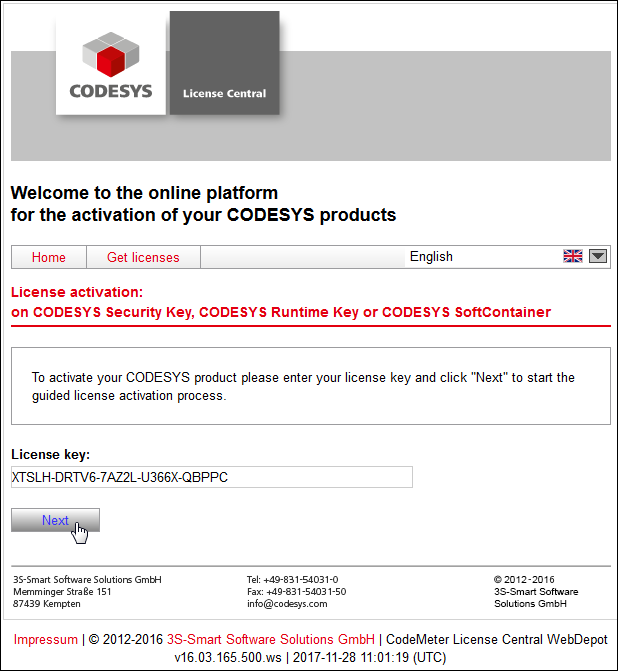
输入许可证编号,然后单击 下一个.
在随后的对话框中,单击 激活许可证.
在下一个对话框中,选择许可证的绑定。单击带有 CODESYS 运行时密钥(加密狗)。
将打开以下对话框:
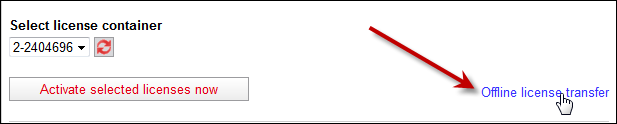
在对话框中,选择许可证容器,例如 2-2404696.选择 离线许可证转让.
将打开以下对话框:
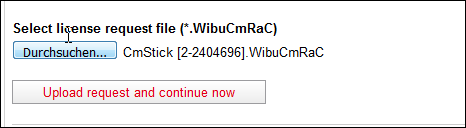
选择您在另一台计算机上创建的许可请求文件,然后单击 上传请求并立即继续.
将打开以下对话框:
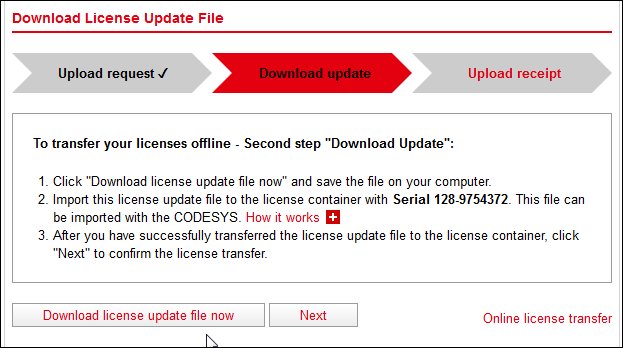
将许可证更新文件加载到您的计算机。选择 立即下载许可证更新文件.
将许可证更新文件复制到目标计算机。
在里面 许可证管理器 对话框,点击 安装许可证 按钮并选择 安装许可证 选项。
这 在 Workstation Dongle <dongle ID> 上安装许可证 – 安装许可证 对话框打开。
在输入字段中指定文件路径。
例子:
D:\Lic\CmStick [2-2404696].WibuCmRaU点击 结束.
许可证更新文件安装在选定的加密狗上。
脱机激活基于 Windows 的运行时
您想要为基于 Windows 的运行时安装许可证。
对于这种方法,首先在目标计算机上创建一个许可请求文件 CodeMeter 控制中心.然后将此文件复制到具有 Internet 访问权限的计算机上。这 CodeMeter 控制中心 必须安装在这台电脑上。您使用 CODESYS 许可证服务器以生成您在目标计算机上激活的许可证激活文件。
初始情况: CODESYS Development System 未安装在要安装许可证的计算机上。计算机无法访问 Internet。
打开 CodeMeter 控制中心.在工具栏上,双击
 系统托盘(通知区域)中的图标。
系统托盘(通知区域)中的图标。选择许可证内存 3S-Smart 软件解决方案 软件许可证 在许可证概述中。
点击 激活许可证 按钮。
这 厘米FAS 向导打开。
点击 下一个.
将显示可能的操作列表。
选择 创建许可证请求 并点击 下一个.
指定许可证请求文件的名称并单击保存 申请.关闭对话框。
生成许可请求文件。
例子:
32767-4241603201.WibuCmRaC将此许可请求文件复制到具有 Internet 访问权限的计算机上。
在这台电脑上,打开 CODESYS 浏览器中的许可证服务器。
CODESYS 许可证服务器:
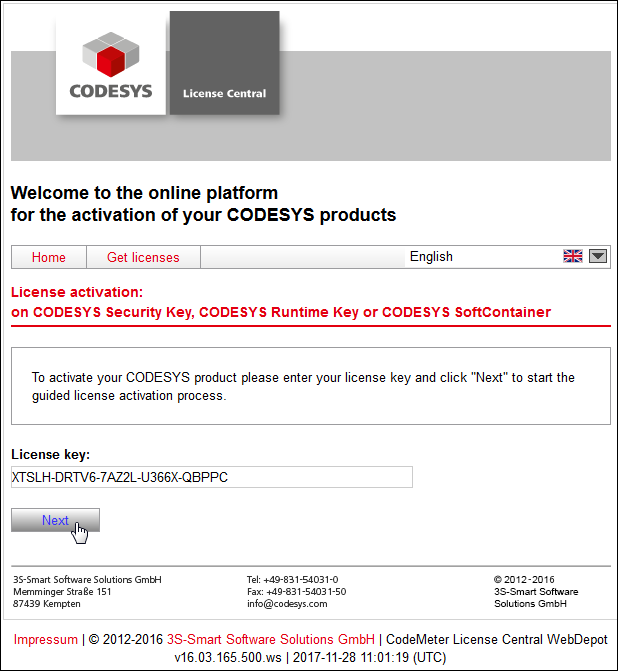
输入许可证编号,然后单击 下一个.
在随后的对话框中,单击 激活许可证.
在下一个对话框中,选择许可证的绑定。单击带有 CODESYS 软件密钥(软容器)。
将打开以下对话框:
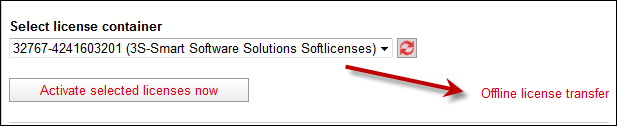
在对话框中,选择许可证容器。
例子: 32767-4241603201(3S-Smart软件解决方案软件许可证
点击 离线许可证转让.
将打开以下对话框:
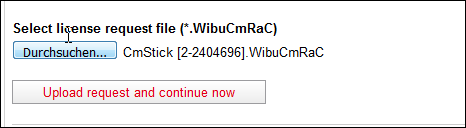
选择您在另一台计算机上创建的许可请求文件,然后单击 上传请求并立即继续.
将打开以下对话框:
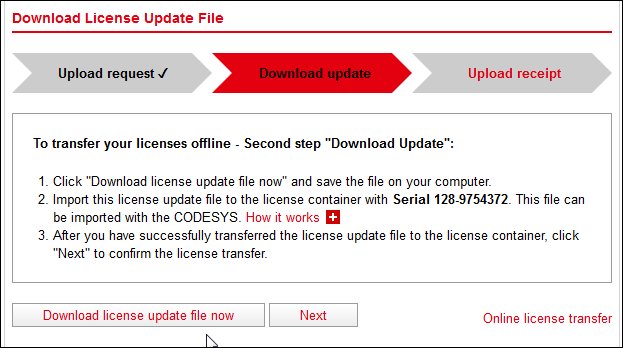
将许可证更新文件加载到您的计算机。点击 立即下载许可证更新文件.
对话框打开以保存文件。
保存许可证更新文件并将其复制到目标计算机。
打开 CodeMeter 控制中心.
选择许可证内存 3S-Smart 软件解决方案 软件许可证 在许可证概述中。
点击 激活许可证 按钮。
这 厘米FAS 向导打开。
点击 下一个.
将显示可能的操作列表。
选择 进口许可证更新 并点击 下一个.
选择许可证更新文件,例如
128-9754375.WibuCmRaU,然后单击 申请.许可证更新文件安装在选定的加密狗上。
基于 Linux 的系统的离线激活
您想为基于 Linux 的运行时安装单个许可证。
要求:您的开发系统具有 CODESYS Development System 无法访问 Internet,但已连接到设备。
打开 CODESYS.
创建一个标准项目。
更新设备。
在 CODESYS, 点击 .
向导从 许可证管理器 - 选择目标 对话。
选择 设备 作为目标并单击 下一个.在里面 许可证管理器 - 选择容器 对话框,选择 软容器 或者 加密狗 选项并单击 下一个.
这 许可证管理器 对话框打开。要获得许可的产品显示在 产品 看法。
点击 安装许可证 按钮。在里面 在 <设备> 上安装许可证 – 选择操作 对话框,选择 申请许可证 选项并单击 下一个.
这 在 <设备> 上安装许可证 – 请求许可证 对话框打开。
在里面 软件供应商 输入字段,指定提供激活产品许可证的软件供应商的公司代码。您还可以从列表框中选择软件供应商的名称。
指定文件的位置和文件名 上下文文件.
例子:
CmStick [2-2404696].WibuCmRaC点击 结束.
上下文文件(
*.WibuCmRaC) 被建造。生成更新文件(
*.WibuCmRaU) 在浏览器中。将此许可请求文件复制到具有 Internet 访问权限的计算机上。这 CodeMeter 控制中心 必须安装在这台电脑上。
在这台电脑上,打开 CODESYS 浏览器中的许可证服务器(http://license.codesys.com)。
CODESYS 许可证服务器:
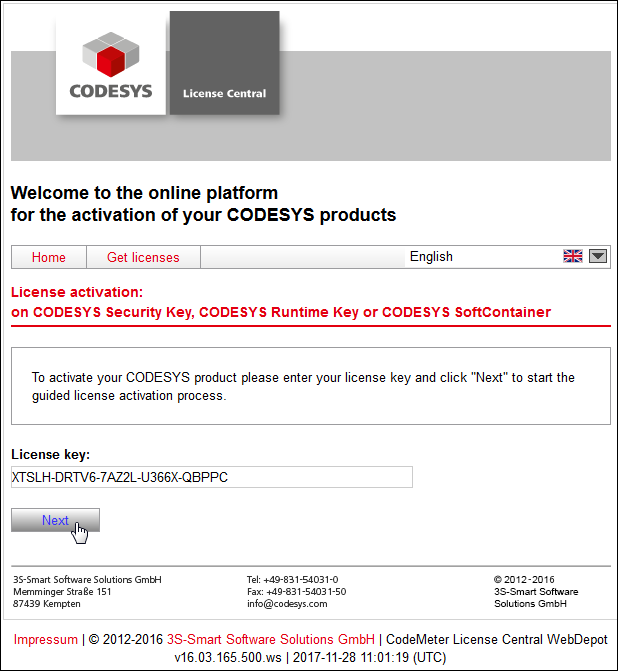
输入许可证编号,然后单击 下一个.
在随后的对话框中,单击 激活许可证.
在下一个对话框中,选择许可证的绑定。单击带有 CODESYS 运行时密钥(加密狗)。
将打开以下对话框:
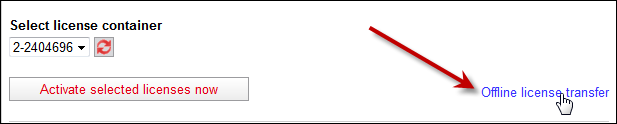
在下一个对话框中,选择许可证容器。
例子: 2-2404696
点击 离线许可证转让.
将打开以下对话框:
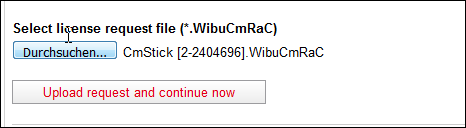
选择您在另一台计算机上创建的许可请求文件,然后单击 上传请求并立即继续.
将打开以下对话框:
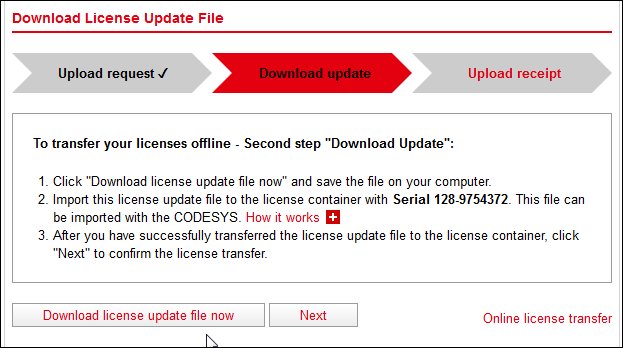
将许可证更新文件加载到您的计算机。点击 立即下载许可证更新文件.
将许可证更新文件复制到目标计算机。
在里面 许可证管理器 对话框,点击 安装许可证 按钮。
这 在 <设备> 上安装许可证 – 选择操作 向导打开。
选择 安装许可证 选项并单击 下一个.
在输入字段中,指定许可证激活文件的文件路径。
点击 结束 将许可证转移到软件密钥(软容器)。
许可证处于活动状态。
恢复许可证
在 CODESYS V3.5 SP13 及更高版本,许可证备份文件(*.WibuCmRau) 在为具有唯一序列号的设备激活工作站许可证时自动创建。该文件存储在您的计算机和许可证服务器上。如果设备上的许可文件丢失,您可以使用许可管理器从该文件恢复许可。
您已激活设备许可证。
在 CODESYS, 点击 .按照向导使用目标的相应条目:设备和容器(软容器或加密狗),以及相应设备的选择。
在里面 许可证管理器 对话框,点击 附加功能 按钮并选择 恢复许可证 命令。
这 恢复许可证 对话框打开。
输入 票号 获取设备许可证,然后单击 恢复.
CODESYS 搜索保存的许可证备份文件,首先在本地计算机上,然后在许可证中心服务器上。如果找到与设备匹配的文件,则恢复并激活许可证。
控制器产品和设备功能的许可证信息列表
要求:
这 CODESYS Development System (V3.5 SP15 或更高版本)已打开。
应读取信息的网关和控制器正在运行。
控制器上不存在应用程序。
点击 。
这 选择设备 对话框打开。
双击所需的网关以扫描网络。
如果没有显示网关,则单击 新网关 并在 网关 对话。
选择一个控制器。
点击 行 确认选择。
注意:如果控制器上存在应用程序,则会打开一个对话框,提示是否应从控制器中删除所有应用程序。当你点击 不 在此对话框中,无法读取控制器的许可证信息。这 设备阅读器 命令被中止。
CODESYS 使用所选控制器的产品和设备功能的许可证信息创建列表,并将信息显示在 设备阅读器 对话。
